Vaizdų kūrimas ir redagavimas programoje „Microsoft Paint“atliekamas naudojant standartinį įrankių rinkinį, kuris apima galimybę iškirpti tam tikrą paveikslėlio plotą. Tai būtina norint perkelti objektą iš vienos piešinio dalies į kitą arba nukopijuoti jį į mainų sritį ir įklijuoti į antrąjį „Paint“failą.
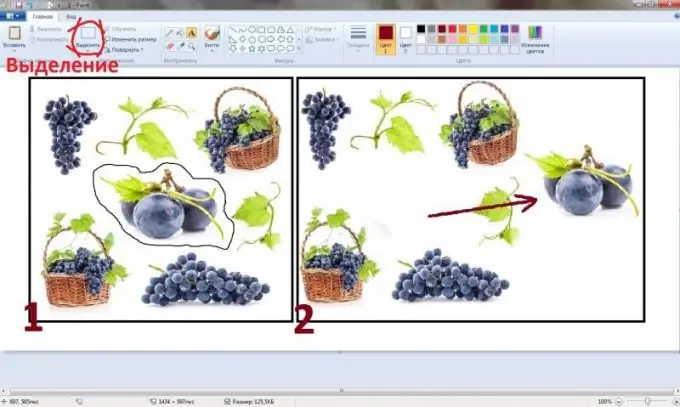
Nurodymai
1 žingsnis
Norėdami iškirpti bet kurį „Paint“objektą, pirmiausia turite jį pasirinkti. Norėdami tai padaryti, naudokite mygtuką su atitinkamu pavadinimu, kurio apačioje yra juodas trikampis, kuris atveria nustatymų sąrašą. Pasirinkimo sritis gali būti dviejų tipų: stačiakampė ir savavalinė. Pastarasis yra naudingas, kai paveikslėlio dalį tankiai supa kiti objektai, kurie neturėtų patekti į pasirinktą plotą. Parametruose galite pasirinkti eilutę „Pasirinkti viską“- tokiu atveju bus nukopijuotas visas vaizdas. Ši komanda pakeičiama paspaudus klaviatūros mygtukus „Ctrl“+ A. Vėliau paveikslėlį galima įterpti į kitą, prieš tai suspaudus ir padarius koliažo dalį.
2 žingsnis
Spustelėjus pasirinkimo mygtuką, reikia užvesti žymeklį ant pjaustomos atkarpos krašto ir, laikant kairįjį pelės mygtuką, nupiešti objekto kontūrą. Apsukęs visą pelės mygtuką atleidžiamas. Nubrėžtas kelias dingsta, užleisdamas kelią į platų stačiakampį su brūkšneliais. Tada turite įdėti žymeklį į šį stačiakampį, paspauskite dešinį pelės mygtuką ir atsidariusiame kontekstiniame meniu pasirinkite eilutę "Iškirpti". Kairėje užduočių juostos pusėje yra ta pati komanda, nurodanti tą patį veiksmą.
3 žingsnis
Iškirpdamas objektą, vartotojas gaus tuščią baltą plotą, kurį vėliau reikės užpildyti fonu arba užpildyti kitu vaizdu, jei failas vis dar reikalingas ir jo negalima siųsti į šiukšliadėžę. Ateityje iškirptą paveikslėlio dalį galima įterpti tiek į tą patį vaizdą, tiek į atskirai atidarytą „Paint“failą. Taip daromi koliažai pasitelkiant grafinį redaktorių, arba vienas piešinys užbaigiamas detalėmis iš kito, pavyzdžiui, perkeliant vieno žmogaus veidą į visai kitą nuotrauką.
4 žingsnis
Pasirinkimo parinktyse, atidarytose paspaudus rodyklę po „Pasirinkti“, yra eilutė „Skaidrus pasirinkimas“. Priešais ją uždėdamas varnelę, vartotojas, judėdamas brėžtą kelią su objektu viduje, įterpia ne visą linija atskirtą plotą, o tik viduje esančią figūrą. Vienintelė sąlyga yra grynas baltas fonas. Jei kontūras liečia bent kito objekto kraštą, toks „skaidrus“judesys nepavyks. Galite pasirinkti su stačiakampiu arba su bet kuria linija. Jei objektai yra vienodame skirtingos spalvos fone, jis gali būti pakeistas į baltą, o nukirpus ir įklijus kitoje vietoje, jis vėl gali būti pakeistas į spalvą.






